Это лишь основные признаки того, что процессор может не поддерживаться вашим текущим ПК/ноутбуком. Тем не менее, приведенные выше требования в 1 ГГц и 2 ядра являются минимальными, поэтому на самом деле лучше сосредоточиться на более серьезных параметрах.
Найден способ запускать Windows 11 даже на древних ПК
Хакеры нашли способ обойти раздутые требования Windows 11 к оборудованию. Для новой операционной системы может потребоваться 4 Гб оперативной памяти и TPM 2.0. Средства для обхода этих требований были встроены в систему самой компанией Microsoft.
Был найден метод установки новой операционной системы Windows 11 на любой компьютер, включая те, которые не соответствуют системным требованиям, и, согласно TechAdvisor, поскольку он использует компоненты, встроенные в саму систему, этот метод является легитимным и предоставлен самой компанией Microsoft TechAdvisor говорит, что этот метод можно считать легитимным, предоставленным самой Microsoft, поскольку он использует компонент, встроенный в саму систему.
Все, что вам нужно для установки Windows 11 на любой ПК, — это редактор реестра (RegEdit) и некоторый базовый опыт использования. Известно, что новая система Microsoft имеет слишком высокие системные требования. Это может сделать обновление до новой операционной системы обременительным для многих клиентов, которым, возможно, придется модернизировать свой ПК или потратиться на покупку нового.
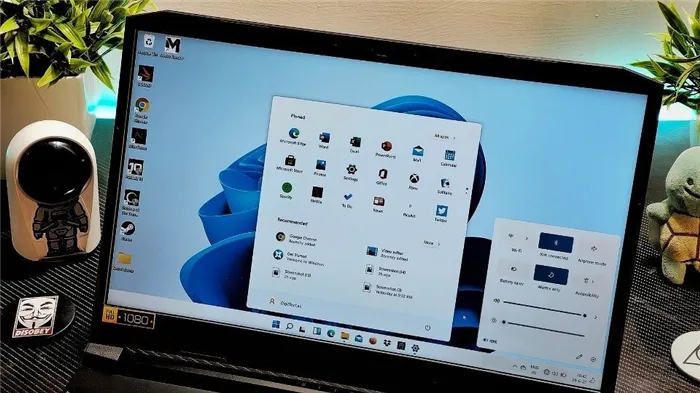
Завышенные требования к Windows 11, анонсированной в конце июня 2021 года, слетят в считанные минуты, но авторы этого метода не гарантируют, что найденные ими лазейки останутся в стабильной сборке системы. На момент публикации доступна только бета-версия, точной даты выхода стабильного дистрибутива нет.
Инструкция по применению
Чтобы установить Windows 11 на любой компьютер, запустите программу установки (либо из папки, либо создав загрузочный носитель и загрузившись с него). Далее необходимо выбрать нужную версию ОС из списка, после чего программа установки выдаст предупреждение о том, что аппаратное обеспечение компьютера не соответствует системным требованиям.
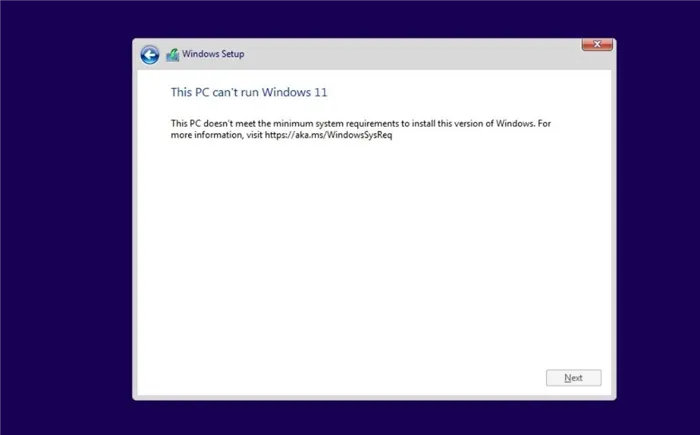
Сразу после этого вызовите командную строку с помощью ‘Shift+F10’ и введите команду ‘regedit’ без инвертированных запятых. Запустите редактор реестра, перейдите в раздел «HKEY_LOCAL_MACHINE SYSTEM
В этом разделе необходимо создать три 32-битных параметра DWORD и присвоить каждому из них значение «1». Имена параметров должны быть «BypassTPMCheck», «BypassRAMCheck» и «BypassSecureBootCheck».
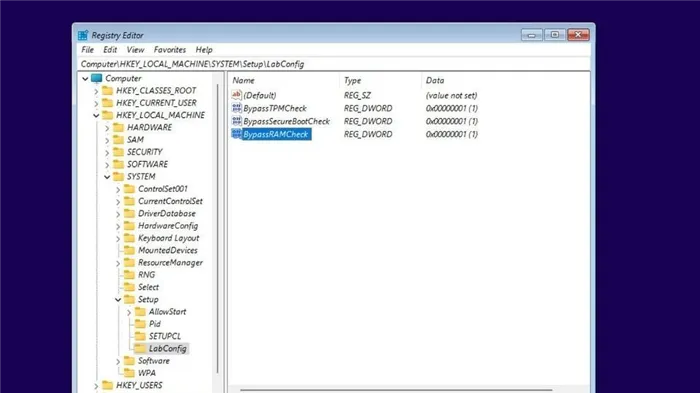
Затем необходимо выйти из редактора реестра, закрыть командную строку и нажать кнопку Назад (вверху слева) в окне предупреждений о несовместимости, которое остается на экране. Затем вам придется начать процедуру установки заново с самого начала, но предупреждение о несовместимости больше не будет появляться.
Это руководство предоставляет простой способ автоматического обновления системы до Windows 11, если вы не используете TPM 2.0 или имеете другие несовместимости с минимальными системными требованиями.
Какие процессоры поддерживает Windows 11 — список
Сначала разберитесь, какие процессоры поддерживает Windows 11.
Если вы используете ту же утилиту PC Health Check для просмотра подробностей, нажмите на ссылку ‘More information on supported CPUs’, чтобы перейти на страницу с отображением списка.
Это список поддерживаемых процессоров для Windows 11.
Как установить Windows 11 на неподдерживаемый процессор – обход проверки
В настоящее время существует два способа установки Windows 11 на неподдерживаемые процессоры в обход официальных проверок утилиты установки.
Как обойти проверку на совместимость Windows 11 с помощью редактора реестра
Редактор реестра можно использовать для обхода проверок совместимости оборудования Windows 11. Не все, а только два важных параметра: модель процессора и TPM 2.0.
Вот что вам нужно сделать.
После выполнения описанных выше действий вы сможете установить Windows 11 на текущий компьютер, используя ISO-образ, записанный на съемный носитель.
Внимание! Даже если все сделано правильно, при запуске PC Health Check и выполнении проверки появляется сообщение «Этот компьютер не соответствует системным требованиям Windows 11. Дисплей «Этот процессор в настоящее время не совместим с Windows 11» не меняется на «Этот компьютер соответствует системным требованиям Windows 11». Тем не менее, вы все равно сможете установить операционную систему.
ISO-образы Windows 11 можно загрузить с официального сайта Microsoft.
Следует отметить, что процессор должен поддерживать как минимум старшую версию Trusted Platform Module TPM 1.2. Если он вообще отключен, его можно включить в настройках UEFI BIOS.
Также обратите внимание, что установка Windows 11 на неподдерживаемый процессор производится на свой страх и риск, и вы должны быть готовы к возможным проблемам.
Установка Windows 11 на несовместимый процессор
Не подходит процессор для Windows 11? Нет проблем! Вы можете избежать ограничений, связанных с установкой Windows 11 на неподдерживаемые процессоры, запустив помощник по установке Windows 11 в режиме совместимости с Windows 7.
Как установить Windows 11 на неподдерживаемые процессоры.
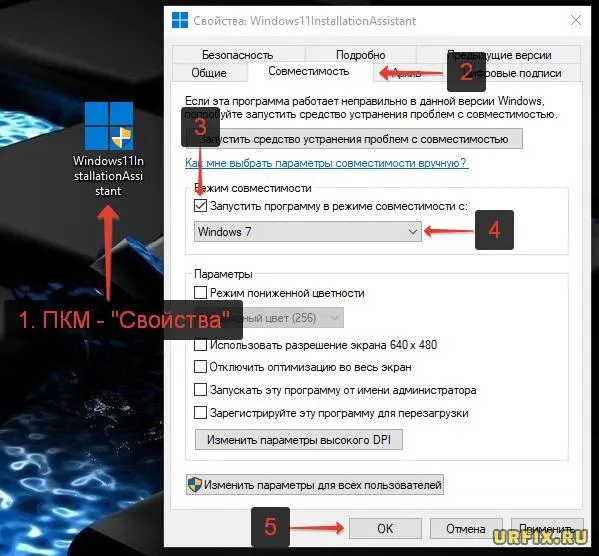
- Загрузите утилиту Microsoft Windows 11 Installation Assistant.
- Щелкните правой кнопкой мыши на программе установки.
- Выберите «Свойства» в контекстном меню.
- Перейдите на вкладку «Совместимость».
- Проверьте «Режим совместимости».
- Выберите Windows 7 из списка.
- Нажмите ‘OK’ или ‘Применить’.
После этого при запуске программного обеспечения вы не должны получить сообщение о том, что данный процессор не совместим с Windows 11, поэтому не медлите с обновлением.
Если Windows 11 не устанавливается из-за вашего процессора, или если ваш процессор греется и гудит при работе с новой операционной системой, возможно, вам стоит подумать о покупке нового процессора из рекомендованного списка, который совместим с Windows 11 и работает нормально.
Хакеры нашли способ обойти раздутые требования Windows 11 к оборудованию. Для новой операционной системы может потребоваться 4 Гб оперативной памяти и TPM 2.0. Средства для обхода этих требований были встроены в систему самой компанией Microsoft.
Помощник по установке Windows 11 в режиме совместимости
Другой метод (как сообщается в комментариях, более недоступный) заключается в использовании помощника по установке Windows 11 на официальном сайте https://www.microsoft.com/ru-ru/software-download/windows11 и работать в режиме совместимости с Windows 7. Для этого.
- Загрузите помощника по установке в удобное место.
- Щелкните правой кнопкой мыши на загруженном файле и выберите «Свойства» в контекстном меню.
- На вкладке Совместимость установите флажок Запустить программу в режиме совместимости и выберите Windows 7.
- Примените настройки и запустите помощника по установке.
В этом случае проверка совместимости системы с Windows 11 не проводилась, и обновление было успешно установлено, но, похоже, это уже не так.
Особый интерес представляют результаты обновления на устаревших системах с MBR-дисками и при обновлении с более ранних систем, а не с Windows 10 (мы не тестировали сценарий в этих сценариях). Также можно создавать загрузочные ISO и загрузочные флэш-памяти для чистой установки без проверки TPM 2.0, TPM 1.2, поколения процессора или статуса безопасной загрузки.
Также, если вам интересно.
Человеческое спасибо автору этих инструкций. Я долго искал способ обновления с Windows 10 до 11-й версии, которая не подходит для различных обновлений, и наконец нашел подробный пошаговый вариант. Все было легко, быстро, аккуратно и сработало! Респект и уважуха профессионалам!
Я обновил свой ПК i7 3770, используя первый метод, и он отлично сработал. Большое спасибо.
Обновление до Win 11 с помощью сценария Universal Media Creation Tool, к сожалению, не удалось. Я получаю сообщение, что Win 10 не может быть установлена при активной кнопке «Обновить», но она устанавливается. Ага!
Я обновился, используя метод 1. Он работает нормально. Чтобы скачать архив, нужно нажать на «код» и выбрать из выпадающего меню пункт «скачать». В статье все немного не так. В остальном все хорошо.
Первый метод установки на HP 470G4 и HP 470G2 запускает установку WIN SERVER вместо WIN 11; на HP 470G4 мне удалось загрузиться с помощью третьего метода, но на HP 470G2 я не смог загрузиться ни одним методом. После установки он загружает обновление (которое нельзя отменить во время установки), а затем как бы говорит, что ваш компьютер не подходит для WIN 11…
Asus k53sc, а также установка Windows Server…
К сожалению, все лазейки в обновлении, похоже, уже закрыты. Ни один из трех методов не сработал. Процессор i7-4790k
Возможно, вы используете 10 Enterprise (сборка) и причина в этом. Затем вы можете выполнить чистую установку с флешки (вы также можете использовать настройки Rufus, чтобы обойти проверку).
Вы можете продолжить установку, даже если он показывает, что установка Windows Server — Home завершена, все как положено. i7-2670QM — обновлен, полет нормальный. Во время процесса выскочило 3 ошибки (не удалось запустить некоторые шаги), пропустил и все в порядке.
Процессор fx8300 — помог 3, но до этого правил реестр как 2.
Я обновился с помощью первого метода. Программа установки говорит «установить windows server», но не важно, windows 11 обновлена.
Обновился первым способом без проблем, процессор — Pentium G4600, 8 GB RAM. в настоящее время скачиваю все последние обновления. не обращайте внимания на то, что установлен windows server, скачайте и установите Win 11 Сделал это. Был момент, когда компьютер завис примерно на 40 минут на 69%, но он работал нормально. Я рекомендую этот метод и попробую его на других компьютерах.
Вместо этого попробуйте использовать Universal Media Creation Tool — простую программу, изначально разработанную для загрузки и установки старых версий операционной системы.
Можно ли обойти требования, если CPU не поддерживается, и как это сделать
Если ваш процессор не поддерживает Windows 11, есть несколько решений
- Продолжайте использовать Windows 10. По словам производителя, эта операционная система может быть обновлена до 2025 года. Даже если ваш ПК/ноутбук оснащен более старым процессором, вы можете продолжать работать в течение многих лет на существующей системе Windows, и вам определенно не нужно беспокоиться.
- Ограничения Если установленный вами процессор не соответствует требованиям, вы можете легко «обмануть» свою систему. Проблема в том, что производители Windows не рекомендуют этого делать. Это может привести к проблемам совместимости и сбоям в работе оборудования. Пользователи не могут гарантировать стабильный запуск и дальнейшие обновления.
На самом деле, жалобы на то, почему мой процессор не поддерживает Windows 11, теперь не имеют смысла. Это связано с тем, что на сайте Windows support.microsoft.com/en-ru/windows/ways-to-install-windows-11-e0edbbfb-cfc5-4011-868b-2ce77ac7c70e Это потому, что в ней подробно объясняется, как
Если в настоящее время вы не поддерживаете CPU и TPM 2.0, вы можете сделать это, выполнив следующие шаги.
- Нажмите клавиши Win+R.
- Перейдите в раздел HKEY_LOCAL_machinesystemSetupMoSetup.
- Создайте файл REG_DWORD и назовите его — AllowUpgradesWithUnsupportedTPMOrCPU.
- и установите для файла значение — AllowUpgradesWithUnsupportedTPMOrCPU.
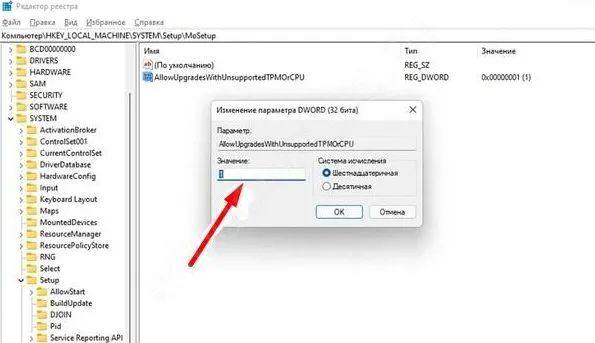
После этих действий наличие или отсутствие процессора и TPM 2.0 не проверяется. Однако следует отметить, что установить Windows 11 без TPM вообще невозможно (даже если процессор поддерживается). Должен быть запущен как минимум модуль 1.2. В большинстве современных компьютеров она есть, но ее можно отключить в BIOS. Чтобы проверить версию, нажмите win+R и введите команду tpm.msc.
Однако Microsoft предупреждает, что неправильное изменение данных реестра может привести к повреждению оборудования. Однако само обходное решение рекомендуется использовать в крайнем случае, если другие варианты не подходят.
В качестве альтернативы можно использовать универсальный инструмент создания медиафайлов, доступный по адресу github.com/AveYo/MediaCreationTool.bat. После установки выберите автоматическую установку и следуйте инструкциям.
CPU Теперь вы знаете, почему Xeon и другие процессоры в настоящее время не совместимы с Windows 11, а также шаги, которые можно предпринять, чтобы обойти это ограничение. Если вы столкнулись с какими-либо из этих трудностей, пожалуйста, сообщите нам в комментариях, как вы их решили.
















